整合 XCode 4與 Git
CC 許可,轉載請注意出處
前文已經說了如何配置服務器,下面來演示如何創建一個新倉庫,然后與 XCode 結合。
一,服務器配置
1,首先在服務器上使用 git 賬戶登錄,進入服務器的 repositories(請參考前文),創建一個空倉庫:
mkdir hello-world.git
cd hello-world.git
git --bare init
2,在Git 服務器配置中增加用戶對這個倉庫的寫權限。進入 repositories/gitosis-admin.git 目錄,在 gitosis.conf 中增加如下內容:
[group mac]
writable = hello-world
memebers = yourname
yourname 為用戶名,可以使用空間隔開以添加多個用戶。至此服務器配置完成。
二,客戶端配置
1(
注1),回到你自己機器的 local 賬戶,使用 XCode 4 創建一個使用本地 Git 倉庫的工程,關閉該工程。
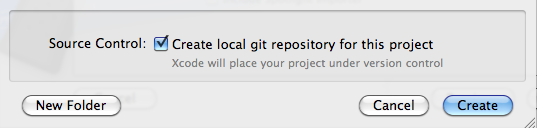
2,進入到該工程的目錄下,使用如下命令初始化遠程倉庫。
git remote add origin git@10.1.4.211:repositories/hello-world.git
git push -u origin master
3,這樣我們就可以在該目錄下使用 git 命令來操作了,當然也可以使用可視化工具(
OpenInGitGui,使用方法:在 Git 目錄雙擊該工具打開即可)。
4,打開該 XCode 工程,修改代碼,然后使用 File -> Source Control -> Commit(提交到本地),然后使用 Push 提交到服務器。在第一次 Push 的時候會提示權限受限,沒有關系,try again,就能成功了。
5,我們可以在別的地方新建一個空目錄來檢驗倉庫是否有內容,以及剛剛的修改。在 Documents (或別的地方)下新建一個空目錄 test,進入該目錄:
cd test
git clone git@10.1.4.211:repositories/hello-world.git
這樣我們就能得到剛剛修改過的工程了。
注1:為已有工程創建 git 倉庫,我們只需要進入到該工程目錄下使用如下命令即可。
git init
git commit -a -m "init commit"
git add .
git commit -a -m "initial add"
|